[पूर्ण गाइड] मैक पर एसएमसी कैसे रीसेट करें
एसएमसी रीसेट इंटेल-आधारित मैक का एक महत्वपूर्ण हिस्सा हैउपकरण। आप मैकबुक प्रो से आईमैक तक मैक की एक अलग किस्म का उपयोग कर सकते हैं लेकिन अंत में, आप एक इंटेल प्रोसेसर संचालित मैक डिवाइस का उपयोग कर रहे हैं और एसएमसी उस प्रोसेसर का एक उप-सिस्टम है। एसएमसी रीसेट और के बारे में जानना मैकबुक पर एसएमसी कैसे रीसेट करें बहूत ज़रूरी है। यह आपकी डिवाइस को ठीक से बनाए रखने में आपकी मदद करेगा और आपको हर बार आपके मैक के साथ कुछ गलत होने पर किसी भी सेवा केंद्र पर चलने की आवश्यकता नहीं है। ज्यादातर समय एक साधारण एसएमसी रीसेट समस्या को हल करेगा।
- भाग 1: एसएमसी क्या है और यह क्या नियंत्रित करता है
- भाग 2: जब एसएमसी रीसेट करने की आवश्यकता हो
- भाग 3: मैक पर एसएमसी को कैसे रीसेट करें
भाग 1: एसएमसी क्या है और इससे क्या नियंत्रण होता है?
Apple के Macintosh कंप्यूटर के साथ डिज़ाइन किए गए हैंइंटेल-आधारित प्रोसेसर और सिस्टम मैनेजमेंट कंट्रोलर या जिसे आमतौर पर एसएमसी के रूप में जाना जाता है, उस प्रोसेसर के सबसिस्टम का एक हिस्सा है। यह Apple के गैर-इंटेल आधारित मैक कंप्यूटरों के SMU या PMU प्रणाली के समान है।
इसलिए, मूल रूप से, एसएमसी आपके मैक के विभिन्न कारकों को नियंत्रित करता है जिसमें कुछ बहुत ही निम्न-स्तरीय विशेषताएं शामिल हैं, लेकिन केवल इंटेल-आधारित कंप्यूटरों पर। एसएमसी कार्यों में शामिल हैं:
- यह पावर बटन पर प्रतिक्रिया करता है।
- जब आप मैक के डिस्प्ले ढक्कन को खोलते या बंद करते हैं, तो एसएमसी इसका जवाब देता है।
- यह बैटरी प्रबंधन का जवाब भी देता है।
- थर्मल प्रबंधन और एसएमएस, जिसे सडेन मोशन सेंसर के रूप में भी जाना जाता है।
- एम्बिएंट लाइट सेंसिंग और कीबोर्ड बैकलाइट सेंसिंग भी सूची में शामिल हैं।
- डिवाइस के एसआईएल या स्टेटस इंडिकेटर लाइट मैनेजमेंट और बैटरी स्टेटस इंडिकेटर लाइट भी हैं।
- एसएमसी मैक डिस्प्ले के लिए आंतरिक और बाहरी वीडियो स्रोतों का भी चयन करता है।
भाग 2: जब एसएमसी रीसेट करने की आवश्यकता है?
तो, आप कैसे जानते हैं कि जब आपको मैक रीसेट एसएमसी की आवश्यकता होती है? कुछ संकेत हैं, जिसका अर्थ होगा कि आपके कंप्यूटर को तत्काल एसएमसी रीसेट की आवश्यकता है। वे नीचे सूचीबद्ध हैं:
- यदि आपके कंप्यूटर के प्रशंसक अधिकतम गति से घूम रहे हैं, लेकिन आप कोई भारी काम नहीं कर रहे हैं, तो आपको अपने डिवाइस को रीसेट करना चाहिए।
- यदि आपके कीबोर्ड का बैकलाइट या स्टेटस इंडिकेटर लाइट असामान्य व्यवहार दिखा रहा है।
- अगर आपका पावर बटन जवाब नहीं दे रहा है।
- अगर आपकी बैटरी ठीक से चार्ज नहीं हो रही है या मैक बिना कुछ किए स्लीप मोड में जा रहा है।
- बैटरी इंडिकेटर लाइट प्रॉब्लम, असामान्य बैकलाइट डिस्प्ले या डिस्प्ले ढक्कन जैसे अन्य कारण भी सही तरीके से जवाब नहीं दे रहे हैं जब आप इसे बंद या खोल रहे हैं।
- यदि आपके पास मैगसेफ पावर एडॉप्टर एलईडी है और यह डिवाइस को ठीक से चार्ज नहीं कर रहा है।
- आपके Mac का प्रदर्शन बहुत धीमा हो गया है।
- USB-C पोर्ट ठीक से काम नहीं कर रहा है।
- अंत में, यदि नवीनतम मैक प्रो पर I / O पोर्ट पर मौजूद लाइटिंग चालू नहीं होती है जब आप अपना कंप्यूटर चला रहे होते हैं, तो आपको SMET रीसेट की आवश्यकता होती है।
तो, ये कुछ कारण हैं जिससे SMC आपके डिवाइस को रीसेट कर देगा। यदि आप किसी भी समय इनमें से किसी का भी सामना करते हैं, तो यह आपके डिवाइस के लिए सुरक्षित होगा यदि आप तुरंत एसएमसी रीसेट करते हैं।
भाग 3: मैक पर एसएमसी को कैसे रीसेट करें
Apple ने उनके विभिन्न संस्करणों का निर्माण किया हैमैक डिवाइस। मैकबुक प्रो, मैकबुक एयर, आईमैक, मैक मिनी, मैक प्रो, आईमैक प्रो है। एसएमसी रीसेट प्रक्रिया आपके द्वारा उपयोग किए जा रहे मैक मॉडल के आधार पर भिन्न होगी।
मैकबुक प्रो / एयर पर एसएमसी रीसेट करें
यदि आप MacBook रीसेट SMC के बारे में जानना चाहते हैं, तोपहले आपको यह निर्धारित करना होगा कि मैकबुक का कौन सा मॉडल आप उपयोग कर रहे हैं। चूंकि उपकरणों के पुराने मॉडलों में हटाने योग्य बैटरी हैं और 2009 के बाद निर्मित मॉडल में हटाने योग्य बैटरी नहीं हैं। तो, बैटरी की स्थिति के अनुसार एसएमसी रीसेट प्रक्रिया अलग होगी। दोनों विधियाँ नीचे दी गई हैं:
रिमूवेबल बैटरी के साथ मैकबुक प्रो / एयर के लिए
1. सबसे पहले, आपको अपना डिवाइस बंद करना होगा।
2. अब, बैटरी को हटा दें।
3. फिर, पावर स्विच को सिर्फ 5 सेकंड के लिए दबाकर रखें।
4. फिर से बैटरी डालें।
5. डिवाइस चालू करें।

गैर-हटाने योग्य बैटरी के साथ मैकबुक प्रो / एयर के लिए:
1. सबसे पहले, Apple मेनू पर जाएं और डिवाइस को बंद कर दें।
2. इसके बाद, आपको “Shift + Control + Option” बटन दबाना होगा और फिर पावर स्विच को एक साथ दबाकर रखना होगा।
3. आपको ये बटन सिर्फ 10 सेकंड के लिए पकड़ना होगा।
4. फिर उन्हें उसी समय जारी करें।
5. अब, आपको अपने डिवाइस को फिर से चालू करना होगा।

तो, यह मैकबुक प्रो या एयर पर एसएमसी को रीसेट करने का तरीका है।
आईमैक, मैक मिनी / प्रो पर एसएमसी रीसेट करें
यदि आप जानना चाहते हैं कि अपने आईमैक या मैक मिनी या मैक प्रो पर एसएमसी रीसेट कैसे करें, तो इसे ठीक से करने के लिए निम्न चरणों को पढ़ें:
1. सबसे पहले, आपको अपना डिवाइस बंद करना होगा। तो, आपको अपने iMac से अपने Apple मेनू में जाने और इसे बंद करने की आवश्यकता है।

2. आपका डिवाइस बंद होने के बाद, आपको पावर कॉर्ड को डिस्कनेक्ट करना होगा।
3. आपके द्वारा कॉर्ड काट दिए जाने के बाद आपको लगभग 15 से 20 सेकंड तक इंतजार करना होगा।
4. फिर पावर केबल को फिर से कनेक्ट करें।
5. अब, 5 सेकंड तक प्रतीक्षा करें और फिर इसे चालू करने के लिए अपने iMac के पावर स्विच को दबाएं।
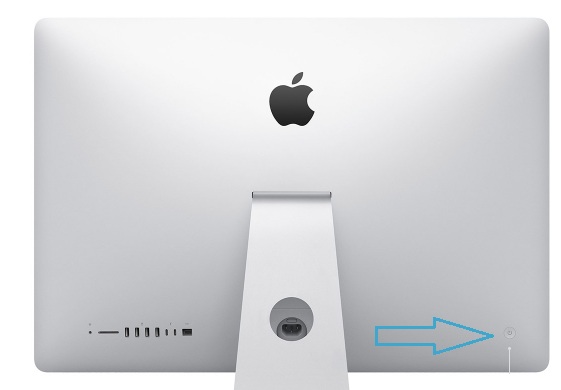
मैक मिनी / प्रो के लिए:
1. डिवाइस को शट डाउन करें
2. पावर कॉर्ड को डिस्कनेक्ट करें और 15 से 20 सेकंड तक प्रतीक्षा करें।
3. अब, पावर कॉर्ड को फिर से कनेक्ट करें।
4. कुछ समय तक प्रतीक्षा करें, और इसे चालू करने के लिए पावर स्विच को दबाए रखें।

IMac Pro पर SMC को रीसेट करें
यदि आप यह जानना चाहते हैं कि iMac पर SMC को कैसे रीसेट किया जाए, तो नीचे दिए गए चरणों का पालन करें:
1. सबसे पहले, आपको अपना iMac Pro बंद करना होगा। Apple मेनू पर जाएं और इसे बंद कर दें।

2. आपके द्वारा डिवाइस को बंद करने के बाद आपको 8 सेकंड से अधिक समय तक पावर स्विच को दबाए रखना होगा।
3. अब, स्विच जारी करें और कुछ सेकंड के लिए प्रतीक्षा करें।
4. फिर से डिवाइस चालू करने के लिए पावर स्विच दबाएं।
निष्कर्ष
यह जानना कि एसएमसी रीसेट कैसे का एक महत्वपूर्ण हिस्सा हैApple निर्मित डिवाइस का उपयोग करते हुए, मूल रूप से, यह मैक या मैक का कोई भी संस्करण है। यदि आपको एसएमसी रीसेट के बारे में पता है तो आपको अपने डिवाइस के खराब होने पर हर बार अपने नजदीकी ऐपल स्टोर पर नहीं जाना होगा। यह आपको अपने डिवाइस को ठीक से बनाए रखने के लिए ज्ञान और शक्ति भी देता है। यदि आप किसी महत्वपूर्ण डेटा को गलती से हटाने के बारे में चिंतित हैं या आपने कुछ फाइलें खो दी हैं, तो हम आपको एक शक्तिशाली तृतीय-पक्ष ऐप, https://www.tenorshare.com/products/mac-data-recovery के लिए जाने की सलाह देते हैं । खोया या हटाए गए डेटा को पुनर्प्राप्त करने के लिए .html यह बेहद प्रभावी और तेज है!





![[पूर्ण गाइड] कैसे iPhone 6/6 शीतल रीसेट करने के लिए](/images/iphone-tips/full-guide-how-to-soft-reset-iphone-66s.jpg)
![[पूर्ण गाइड] एक जमे हुए स्क्रीन iPhone को ठीक करें](/images/iphone-fix/full-guide-fix-a-frozen-screen-iphone.jpg)



![[पूर्ण गाइड] iOS 12 नो नोटिफिकेशन एरर को कैसे हल करें](/images/ios-12/full-guide-how-to-solve-ios-12-no-notifications-error.jpg)